當您使用 Windows 11 時,是否曾經遇到帳號被鎖定的情況,導致您無法存取系統?如果您不小心停用了帳號,這可能會成為一個令人沮喪的問題。別擔心! php小編百草在此為您提供簡單的解決方法。繼續閱讀本篇文章,了解如何輕鬆解鎖您的 Windows 11 帳號並恢復對電腦的正常存取。
Win11帳號已鎖定無法登入的解決方法
1. 首先我們需要在左下角使用其他可以登入的帳號「登入」。

2. 登入後,右鍵此電腦開啟「管理」。
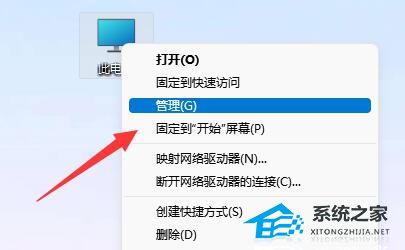
3. 然後進入「本機使用者和群組」下的「使用者」選項。

4. 隨後雙擊開啟無法登入的帳號。

5. 進入後取消「帳號已停用」並確定,最後重啟電腦就能正常登入那個帳號了。

以上是Win11帳號已鎖定無法登入怎麼辦 Win11帳號已鎖定無法登入的解決方法的詳細內容。更多資訊請關注PHP中文網其他相關文章!




